Los análisis estadísticos son parte de muchos procesos comerciales y de producción. La visualización de series temporales es especialmente importante para detectar tendencias y tomar decisiones fundamentadas. En esta guía, te mostraré cómo puedes visualizar gráficamente una serie temporal, específicamente cifras de producción, con Microsoft Excel. De esta forma, obtendrás valiosas perspectivas sobre tus datos y podrás tomar decisiones fundamentadas.
Principales conclusiones
- La representación gráfica de series temporales ayuda a identificar tendencias y patrones.
- Excel ofrece numerosas opciones de personalización de diagramas.
- El uso de líneas de tendencia puede ayudarte a identificar desviaciones significativas.
Guía paso a paso
Comienza filtrando los datos para aislar la información relevante del año 2020 correspondiente a los meses de marzo y abril. Asegúrate de marcar las columnas correctas con las cifras de producción. Para trabajar de manera eficiente, selecciona las columnas D y E y mantén pulsada la tecla Ctrl para seleccionar también la columna I. Puedes copiarlas haciendo clic derecho.
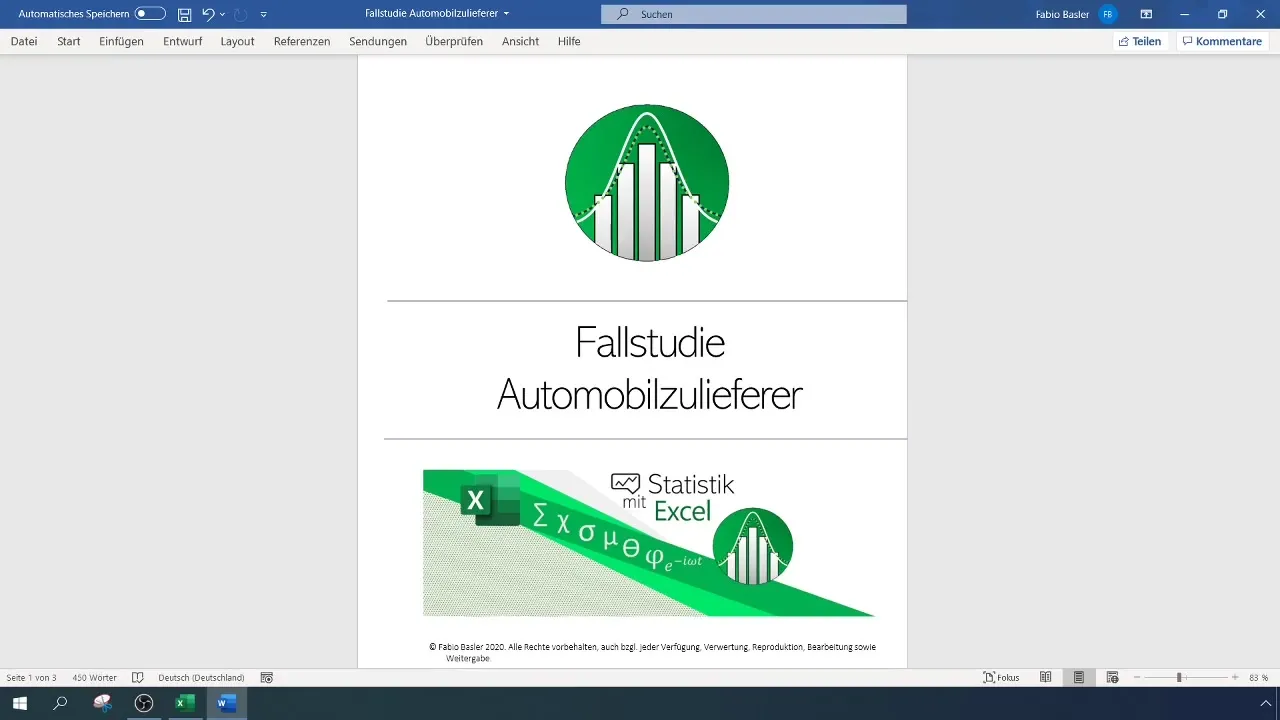
Pega los datos copiados en un nuevo espacio de trabajo. Asegúrate de que este nuevo espacio tenga suficiente margen para crear el gráfico.
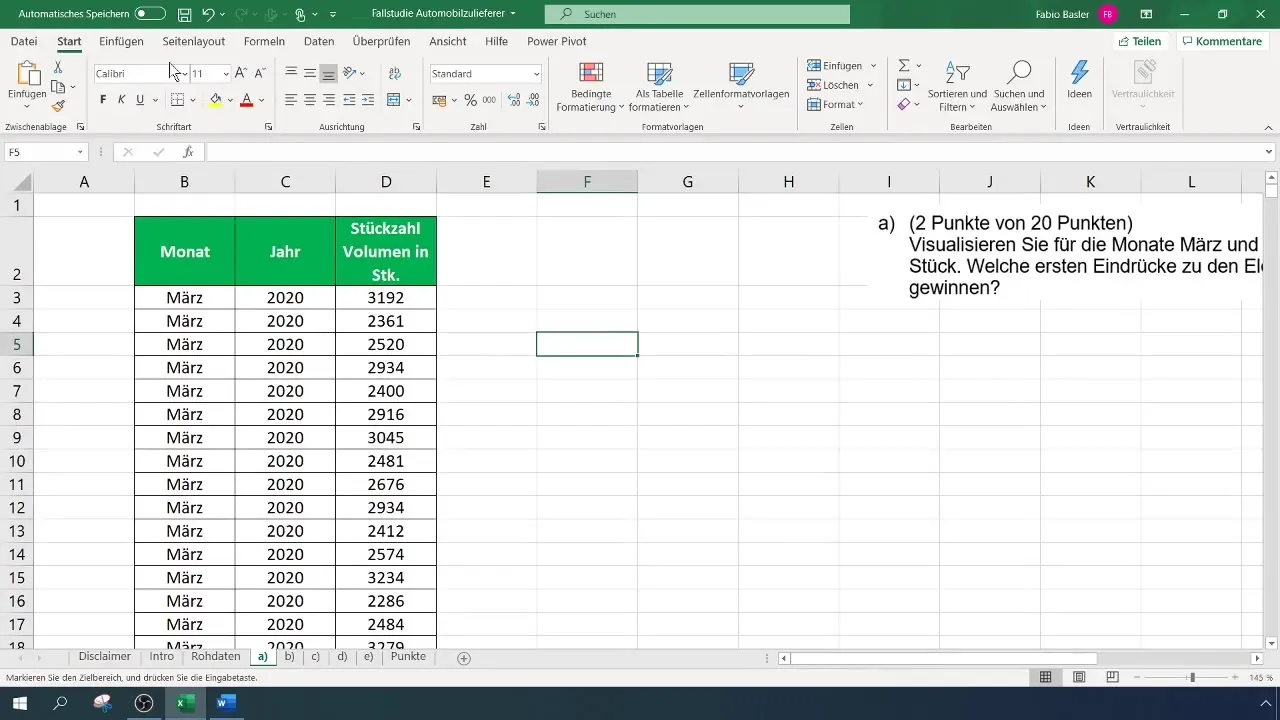
Ahora es momento de empezar con la representación gráfica. Ve a la barra de menú y selecciona "Insertar". Aquí elige un simple gráfico de líneas 2D. Inicialmente, se mostrará un gráfico vacío que luego adaptaremos.
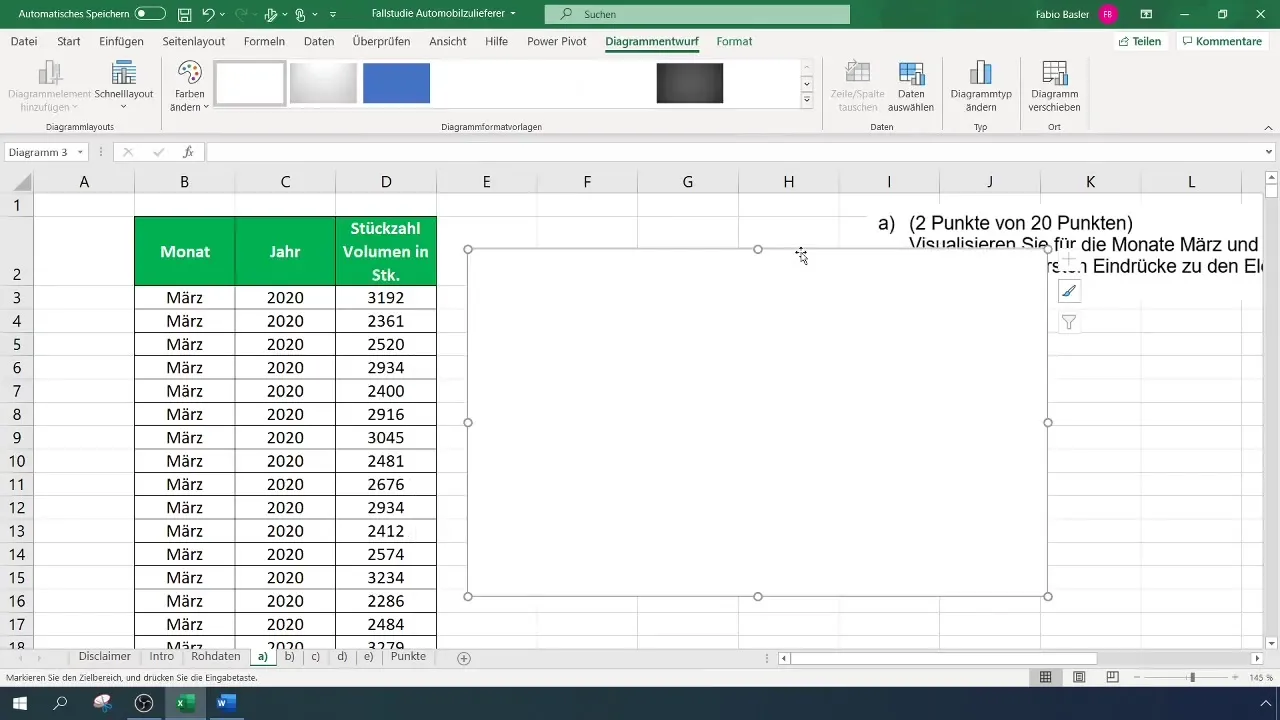
Para hacer que el gráfico sea más atractivo, puedes modificar las configuraciones del tipo de gráfico para que se destaque visualmente del fondo. Por ejemplo, puedes elegir una paleta de colores más oscura.
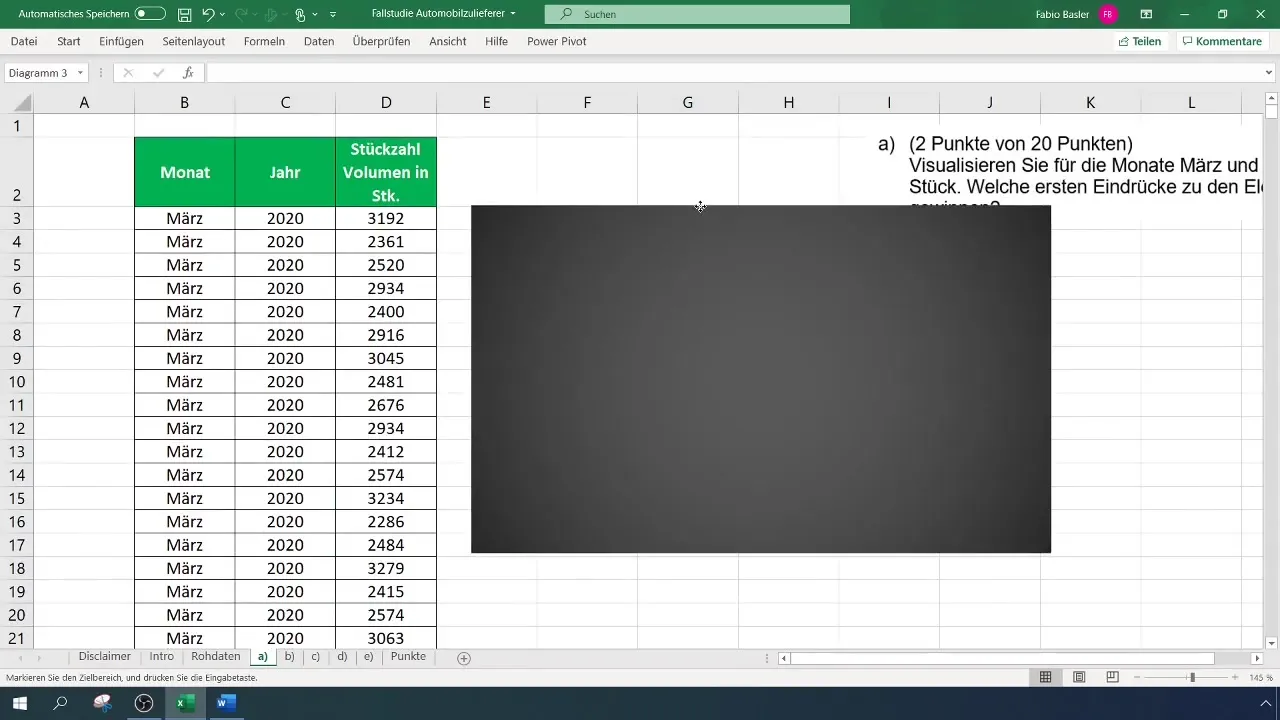
Ahora puedes integrar tus datos en el gráfico. Haz clic derecho en el gráfico y selecciona "Seleccionar datos". Agrega una nueva serie de datos y proporciona el primer nombre y los valores. Haz clic en el icono para seleccionar las cifras de producción y transferirlas al gráfico.
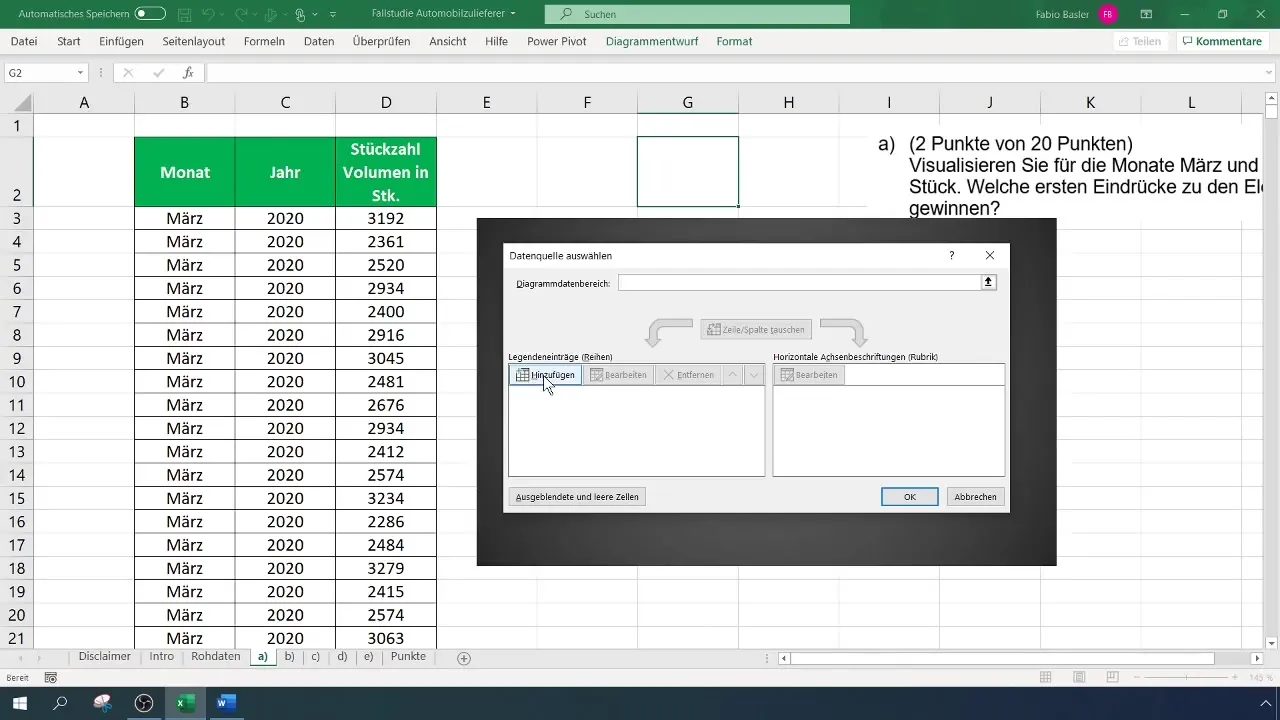
Para optimizar los ejes del gráfico, es importante mostrar los valores máximo y mínimo. Utiliza la función de Excel "=MINIGUAL()" para encontrar la producción mínima. Esto te dará una idea inicial de las cifras de producción más bajas en el año 2020.
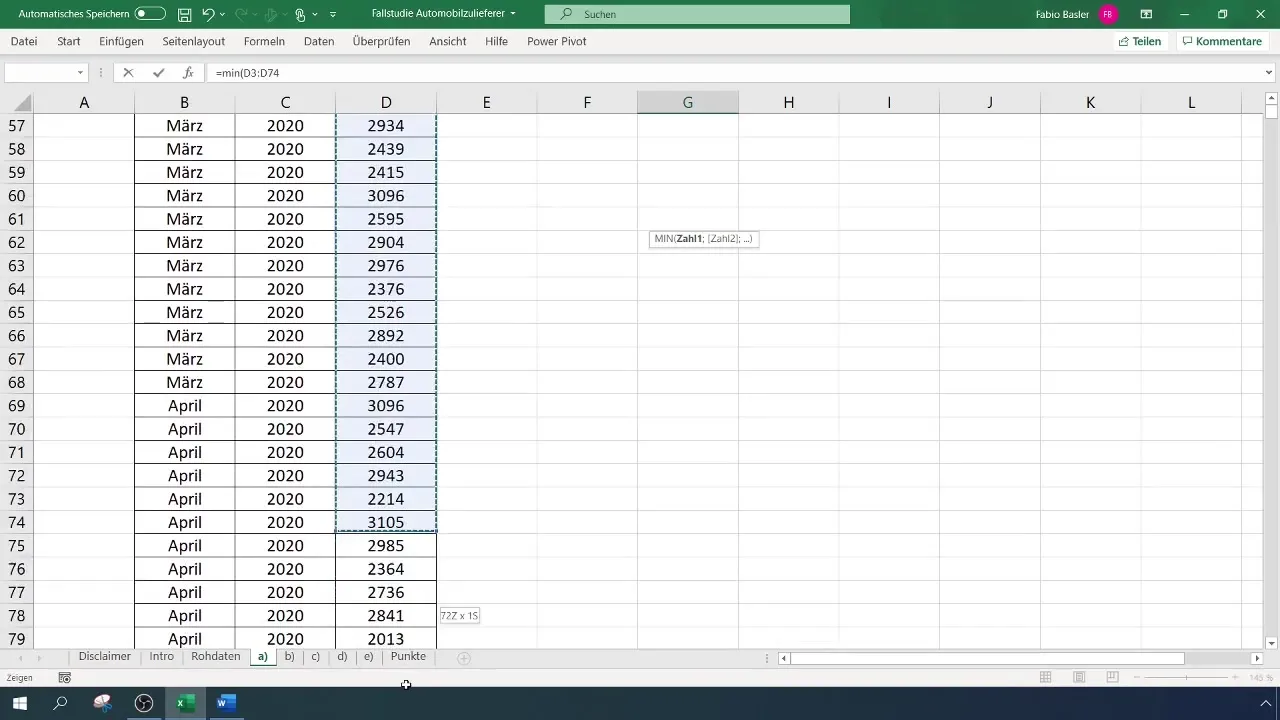
Para mostrar el valor de producción máximo, utiliza la función "=MAXIGUAL()". Esto te ayudará a captar las cifras de producción más altas, así podrás ajustar los ejes en consecuencia.
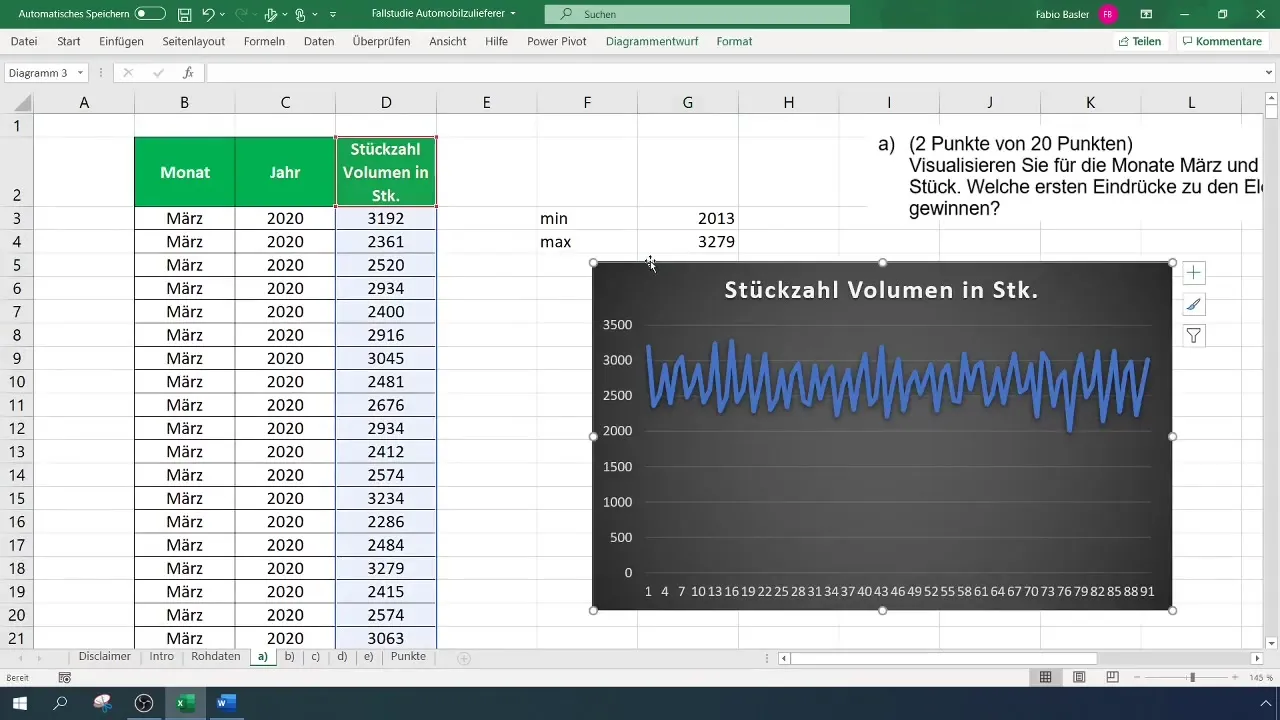
Ve al eje izquierdo de tu gráfico, haz clic derecho y elige "Formato de eje". Aquí puedes, por ejemplo, establecer el mínimo en 2000 y reducir el máximo a 3300.
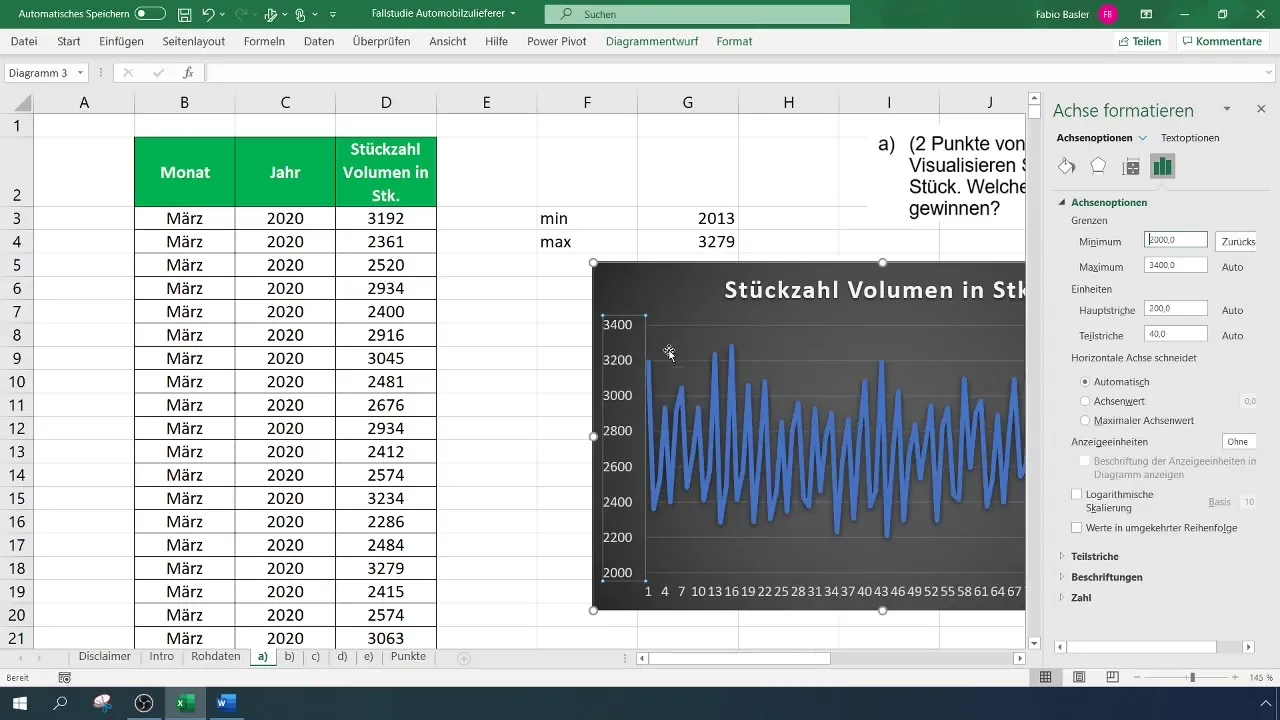
A continuación, puedes ajustar el eje x, es decir, la abscisa, para marcar los datos de forma más clara. Puedes mostrar los datos de varios puntos temporales para seguir mejor la evolución.
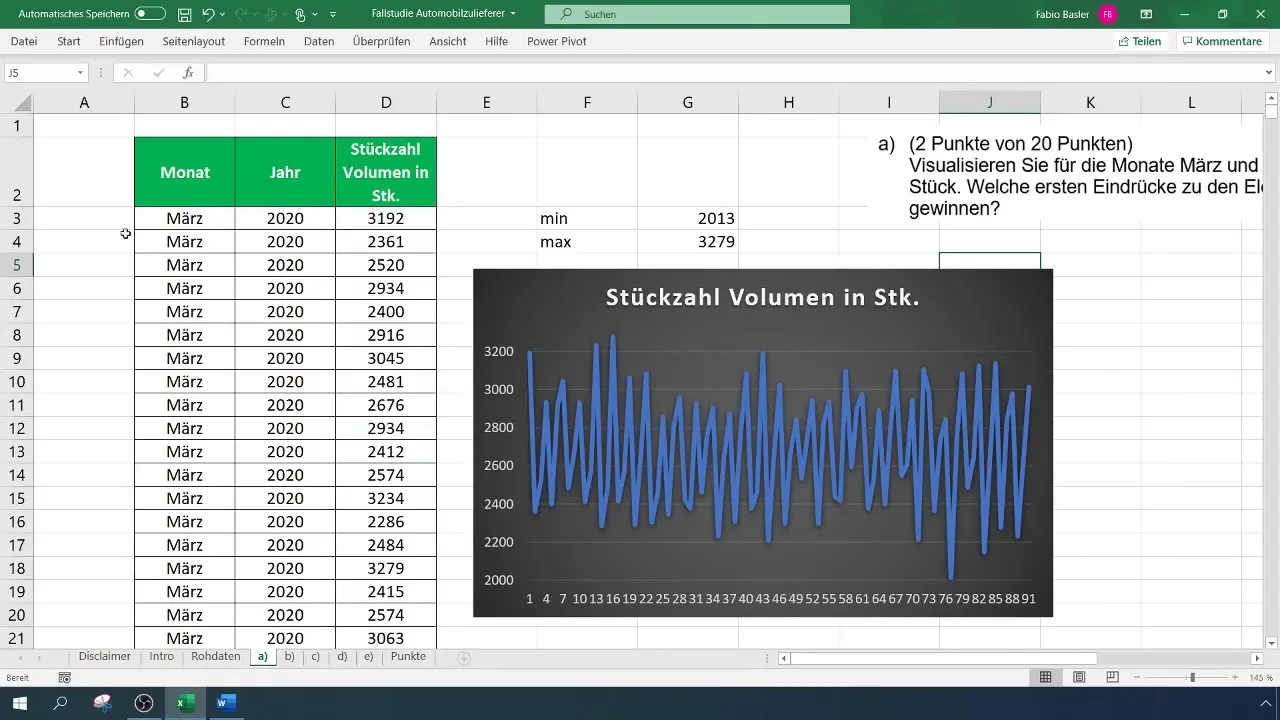
Para representar correctamente la duración y la evolución, desplaza el gráfico hacia la derecha para que haya suficiente espacio disponible para los 91 puntos de observación. Esto te ayudará a obtener una visión más clara de los datos.
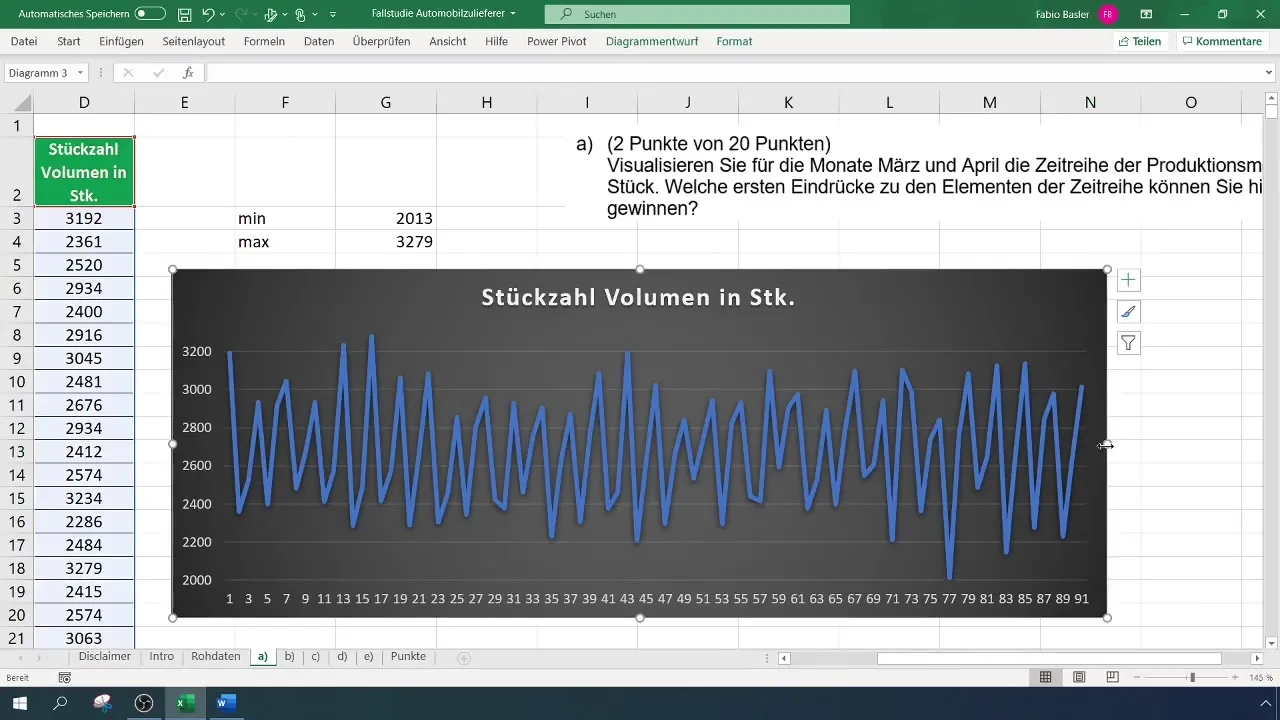
Una de las conclusiones más importantes de tu visualización podría ser la visión de tendencias. Agrega una línea de tendencia para identificar un patrón estable y ver cómo se distribuyen las cifras de producción a lo largo del tiempo.
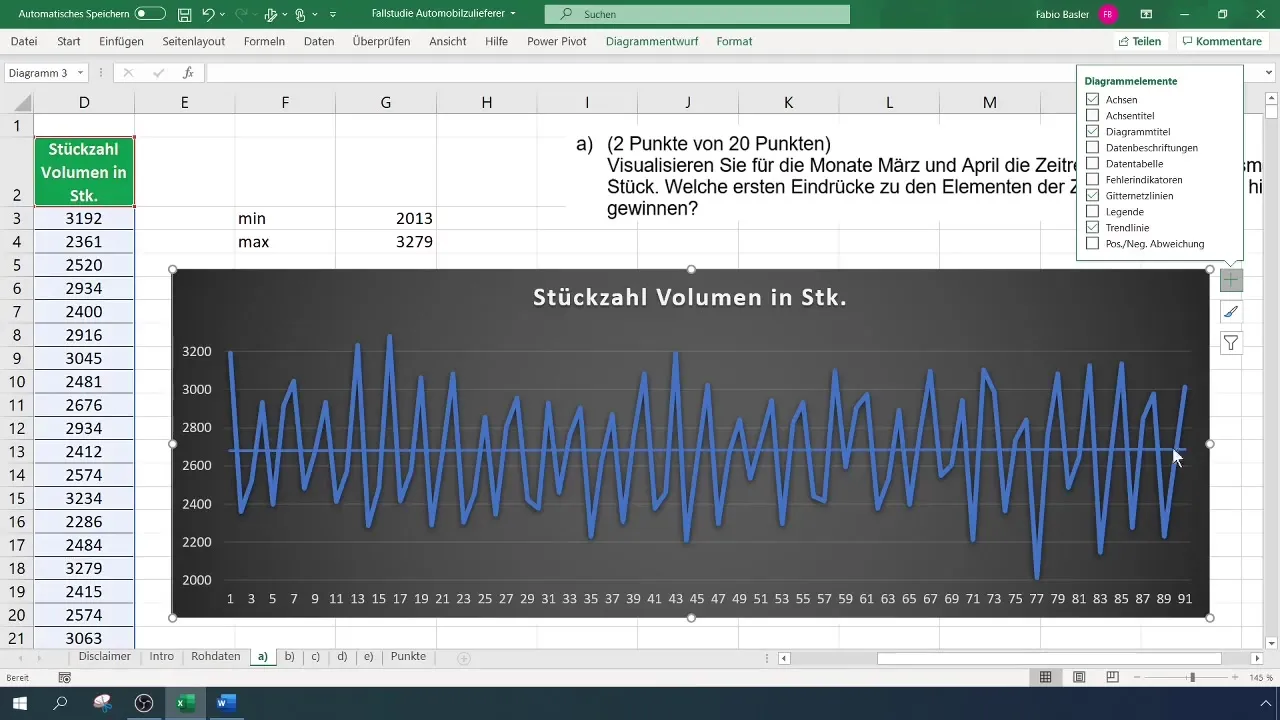
Además, puedes ampliar las opciones de la línea de tendencia para mostrar la fórmula y el coeficiente de determinación. Estas informaciones te ayudarán a obtener una perspectiva más profunda de tus datos.
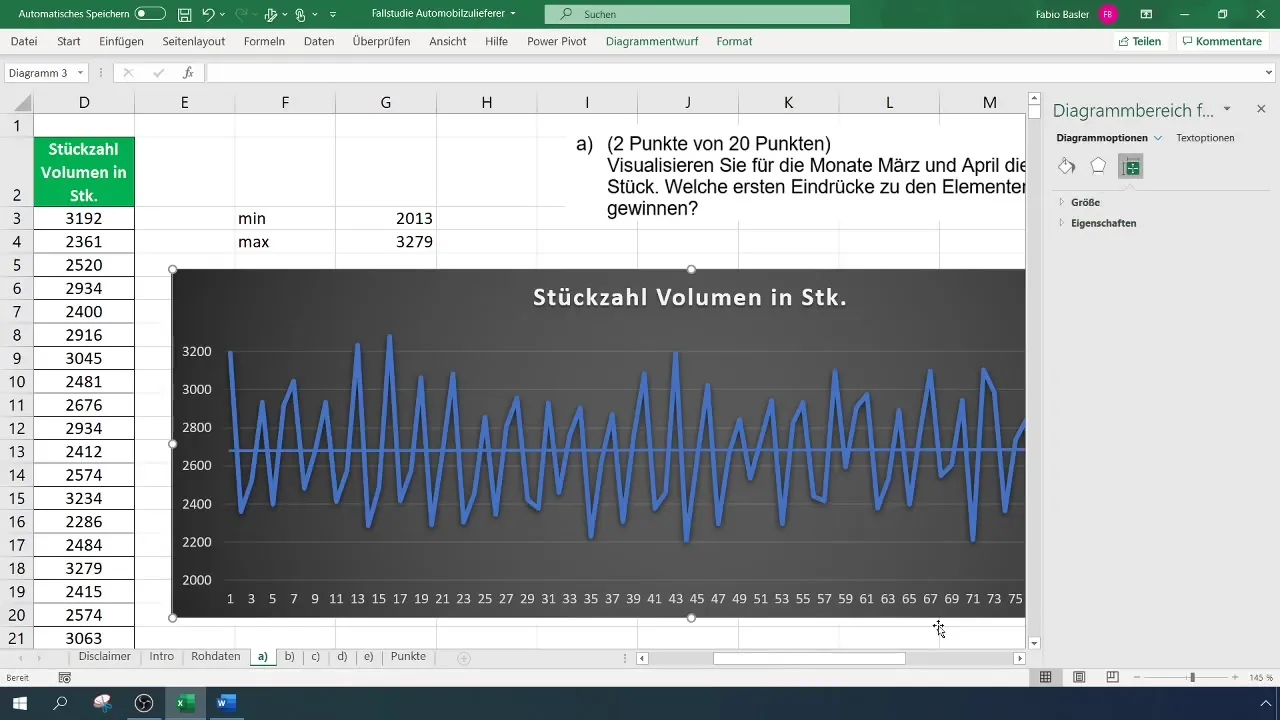
Visualizar tus cifras de producción en Excel no sólo te da una visión de tus datos actuales, sino que también te permite predecir posibles cambios y evoluciones.
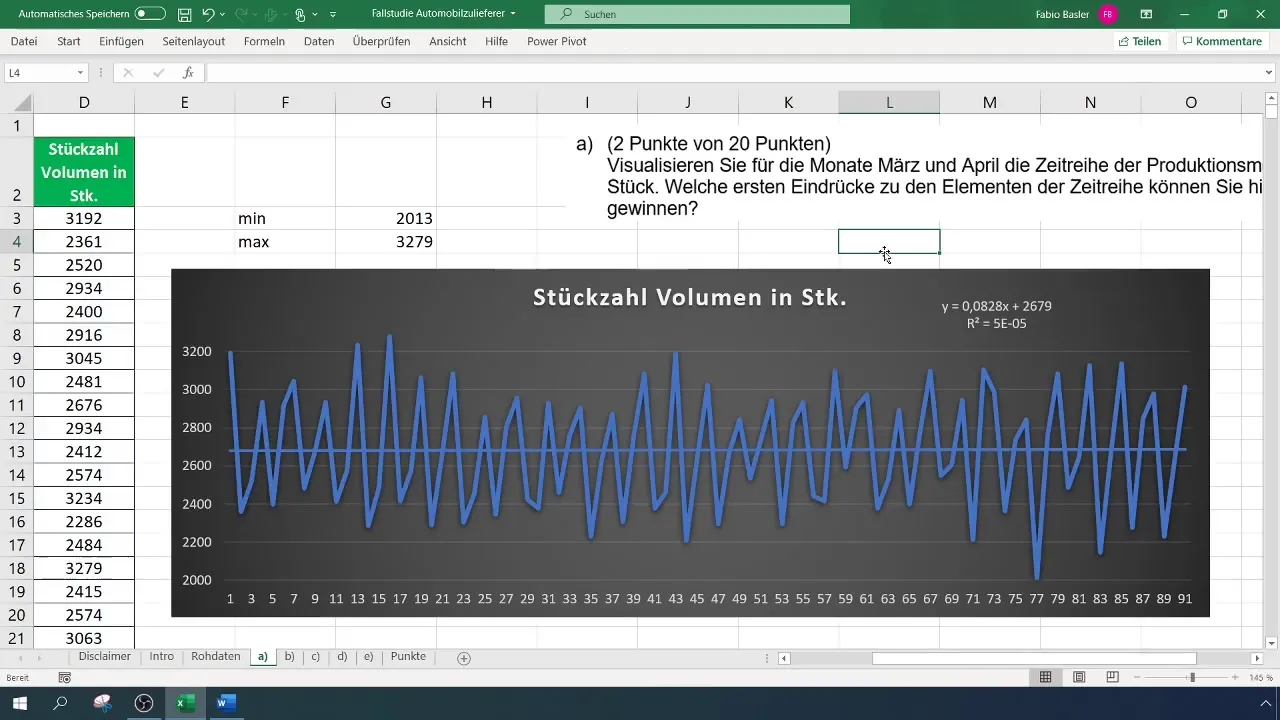
Resumen
En esta guía has aprendido cómo visualizar eficazmente las cifras de producción de Excel para un período de tiempo específico. Hemos recorrido juntos los pasos para filtrar tus datos, crear un gráfico y darle un aspecto atractivo. Al utilizar líneas de tendencia y ajustes en el formato, no solo obtendrás una representación clara, sino también valiosas ideas sobre futuros desarrollos.


